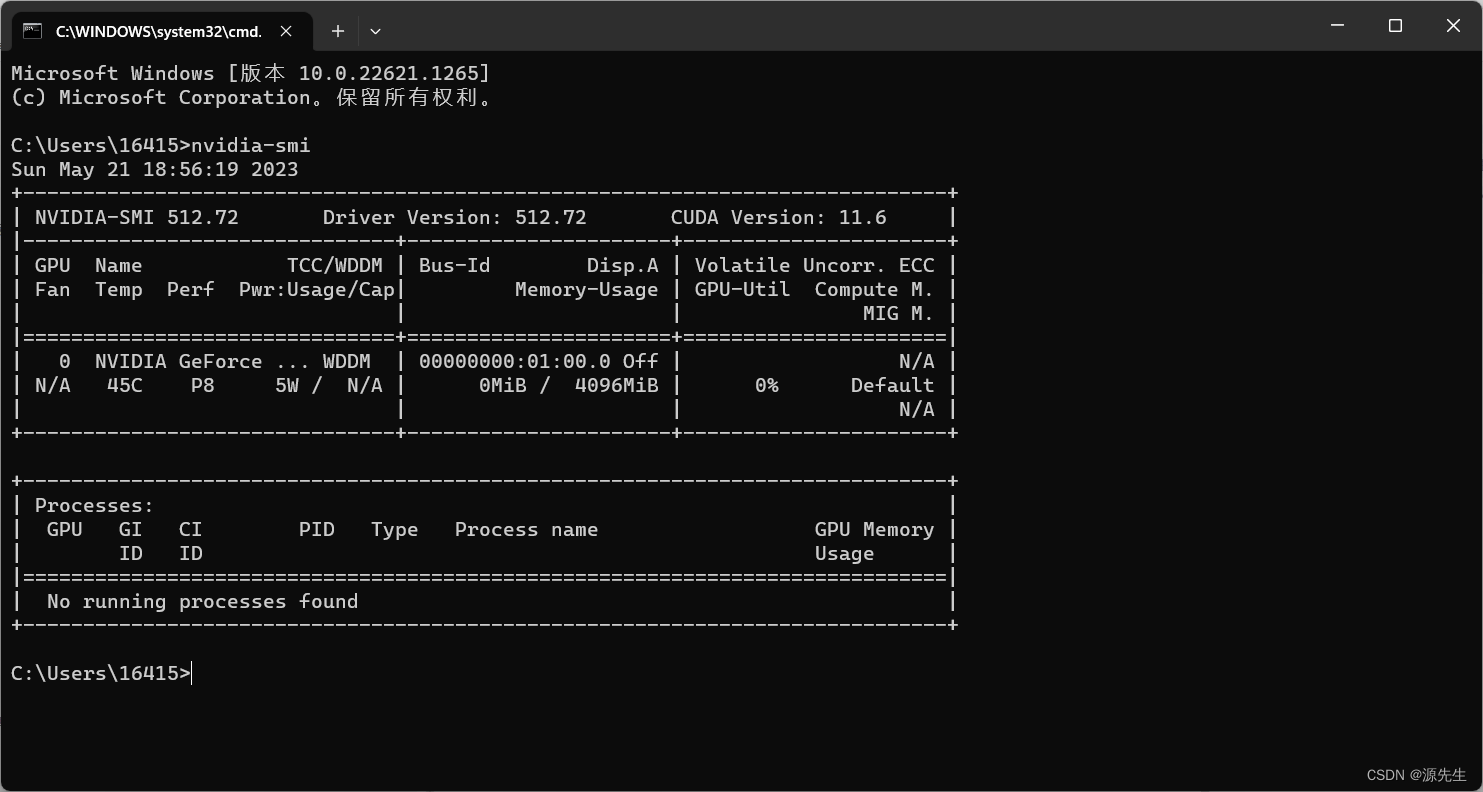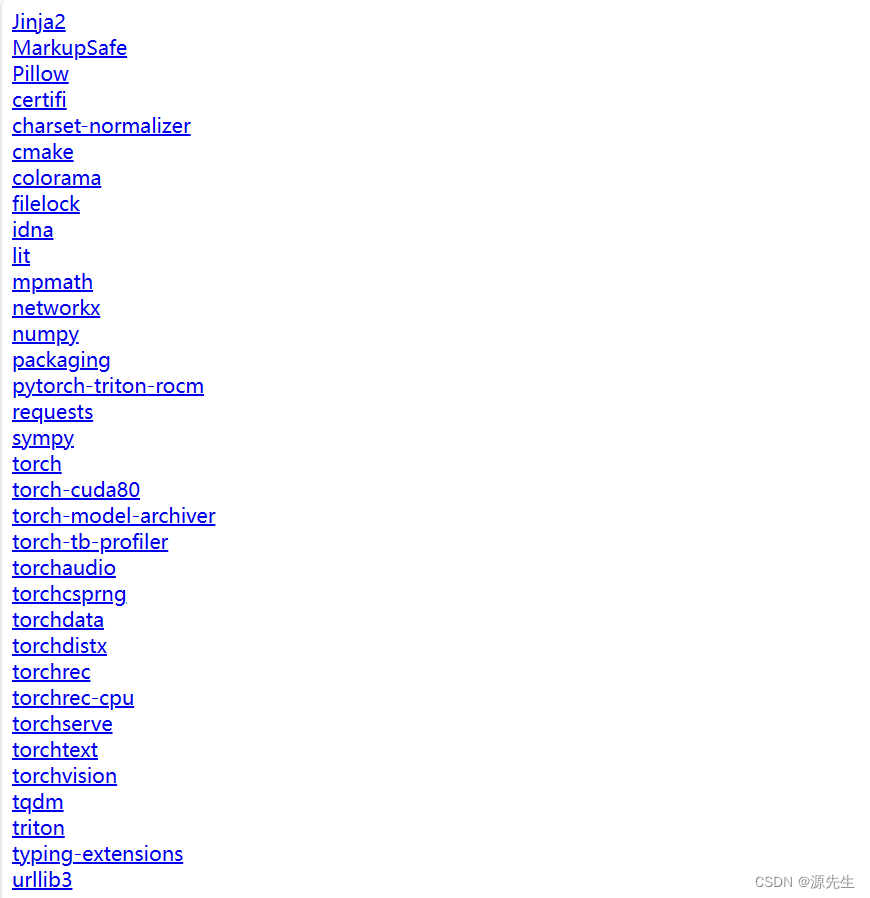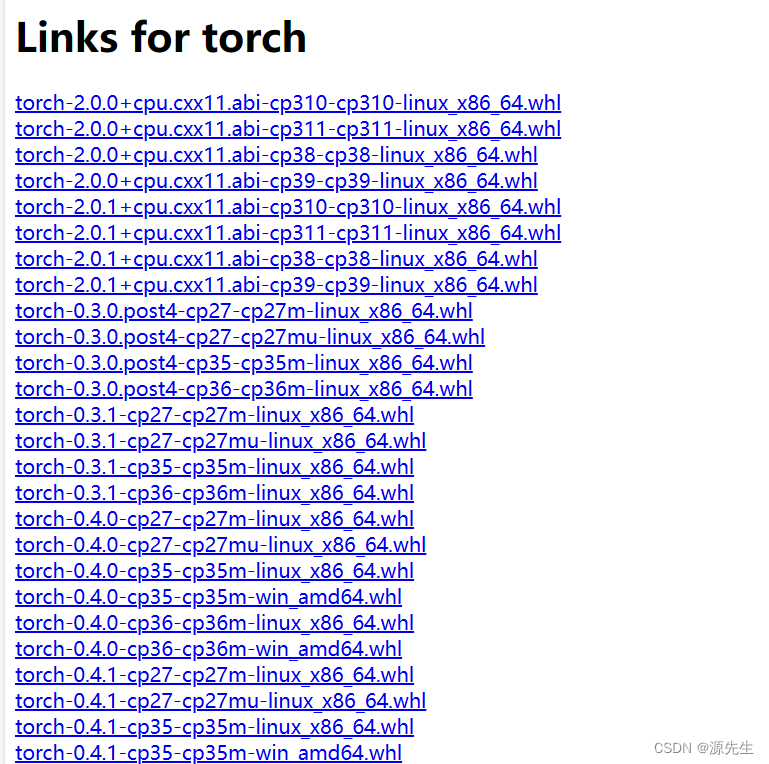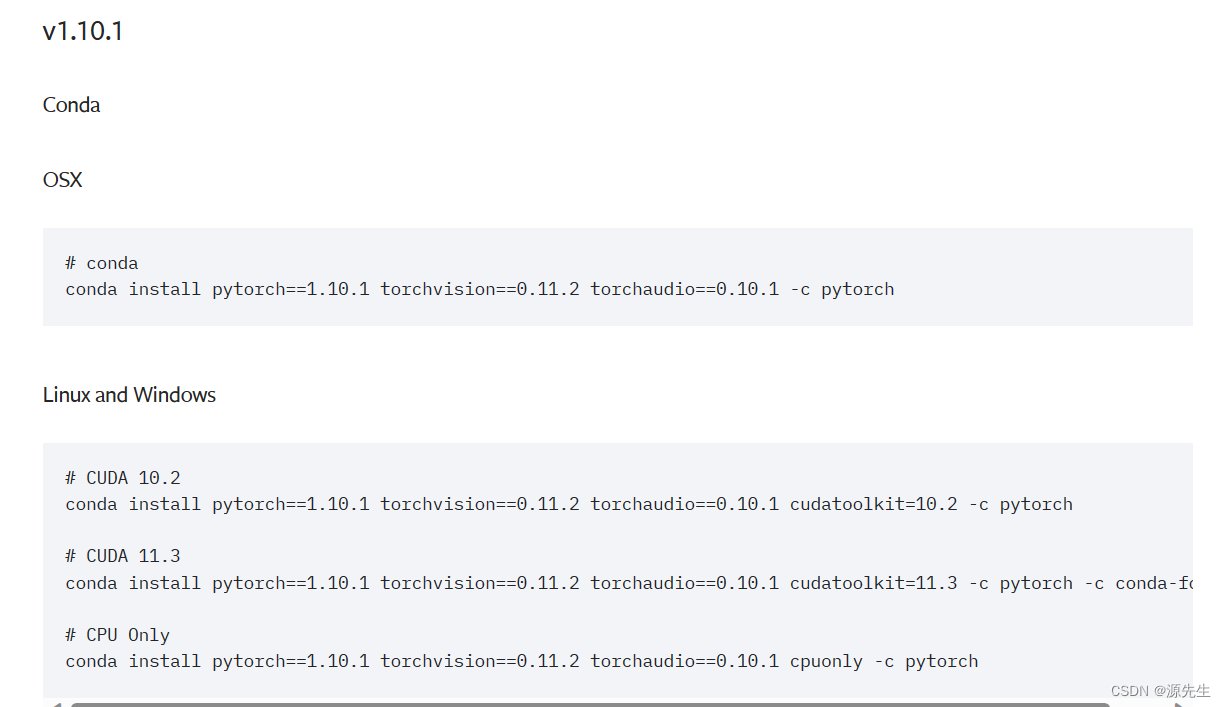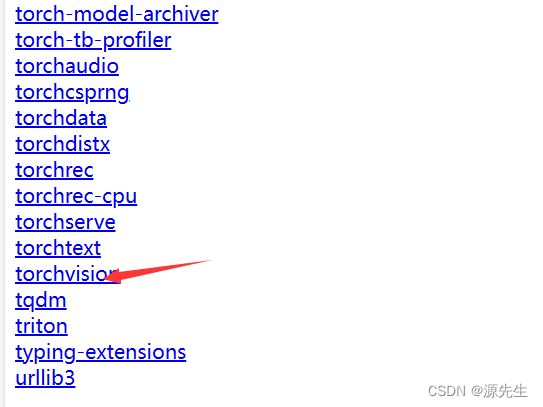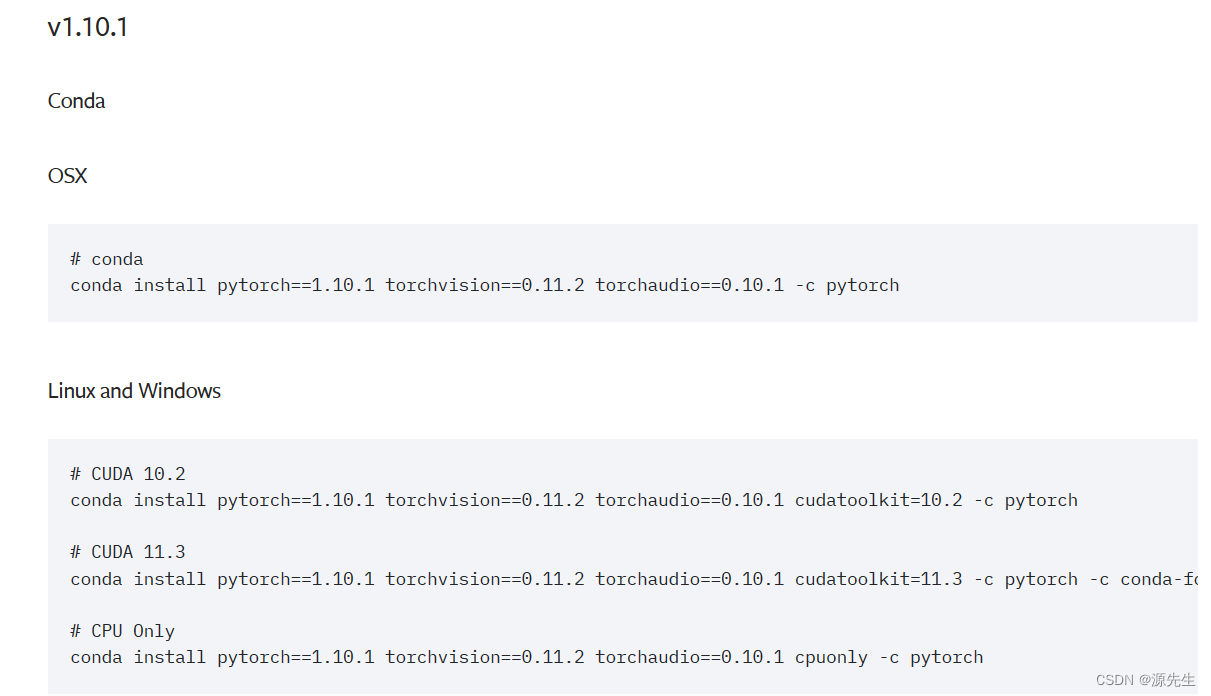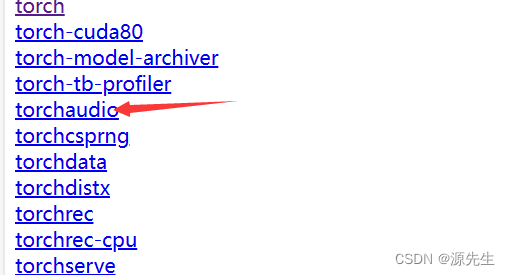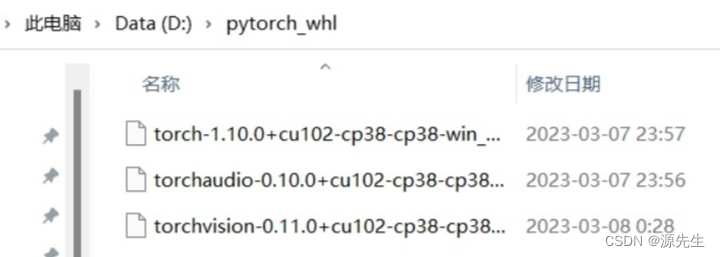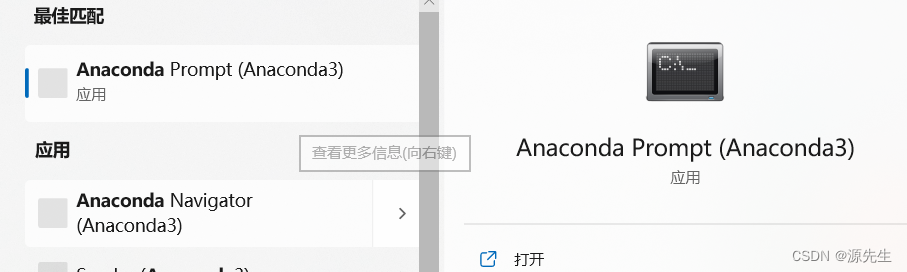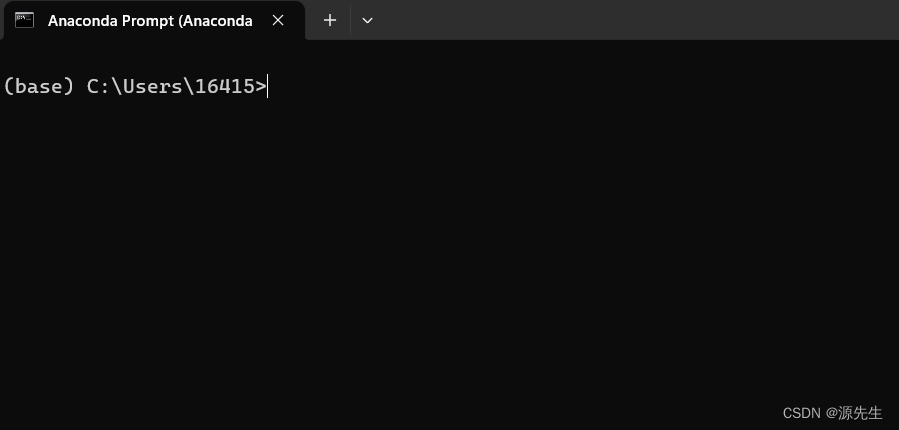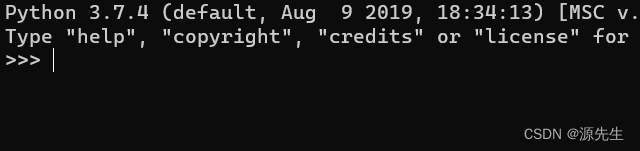anaocnda安装pytoch-GPU版本(解决:默认CPU版本安装)
文章目录
一、总体步骤规划
1、确定电脑的cuda版本。
2、确定python的版本。
3、确定要下载的pytorch版本,torchaudio版本,以及torchvision版本
4、下载对应版本的whl镜像安装文件。
5、在anaconda prompt中激活环境,按顺序安装对应的whl文件。
6、测试是否安装成功。
注:本次教程下载torch1.10.1版本,cuda10.2版本,python3.7.4版本。
二、查看cuda版本
快捷键win+R,输入cmd,回车。
在命令行中输入nvidia-smi
可以看到,本机的CUDA Version是11.6版本,所以在选择torch+cuda版本时,要注意,必须小于11.6.
三、确定并下载pytorch、torchaudio以及torchversion对应版本安装文件
注意:以python3.7版本,window系统为例。
1、确定torch版本及下载安装文件
打开网址https://download.pytorch.org/whl/cu102
点击torch,可以看到很多版本torch的whl安装文件。
按快捷键ctrl+f,搜索cu102-cp37(表示cuda10.2版本,python3.7版本),寻找合适的安装文件。
这里我们选择torch1.10.1版本,cuda10.2版本,python3.7版本
点击下载即可。
注:如果下载速度过慢,建议改换手机热点进行下载,速度很快。
2、确定torchvision版本及下载安装文件
打开网址https://pytorch.org/get-started/previous-versions/
找到下载的torch版本对应的torchvision版本。
如torch1.10.1对应的torchvision版本为0.11.2。
打开网址https://download.pytorch.org/whl/cu102选择torchversion
点击进入,同理ctrl+f搜索“cu102-cp37”,点击下载该版本的torchversion
3、确定torchaudio的版本及下载安装文件
与第二步同理,确定torchaudio的版本为0.10.2
进入torchaudio
找到下载的文件。
点击下载即可。
四、在anaconda中安装对应whl文件
将三个文件放到一个文件夹下。如D:/pytorch_whl
在anaconda prompt中激活或创建一个虚拟环境
依次安装三个whl文件。注意文件的绝对路径。以刚才的安装路径D:\pytorch_whl 为例,依次按下面顺序输入
pip install D:\pytorch_whl\torch-1.10.1+cu102-cp37-cp37m-win_amd64.whl
pip install D:\pytorch_whl\torchaudio-0.10.1+cu102-cp37-cp37m-win_amd64.whl
pip install D:\pytorch_whl\torchvision-0.11.2+cu102-cp37-cp37m-win_amd64.whl
解析:pip install 绝对路径\文件名
等待安装完成即可。
五、测试安装成功
在虚拟环境下打开python,进入python编程环境后输入import torch 回车后输入torch.cuda.is_available()。如果返回True则安装成功。
有问题可以查看本人的其他文章,如虚拟环境的创建等。
或者评论询问。